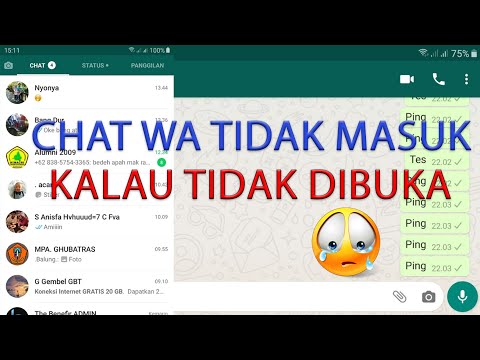
Isi
Apakah Anda mengalami masalah dengan WhatsApp? Dalam panduan singkat ini, kami akan menunjukkan cara menangani masalah WhatsApp yang tidak berfungsi. Ada sejumlah pengguna Galaxy A80 yang melaporkan masalah baru-baru ini, jadi kami membuat artikel pemecahan masalah ini. Solusinya juga dapat berfungsi dengan perangkat Samsung Galaxy lainnya, jadi meskipun Anda bukan pengguna Galaxy A80, Anda tetap dapat mengikuti saran kami.
Sebelum melanjutkan, kami ingin mengingatkan Anda bahwa jika Anda mencari solusi untuk masalah #Android Anda sendiri, Anda dapat menghubungi kami dengan menggunakan tautan yang disediakan di bagian bawah halaman ini. Saat menjelaskan masalah Anda, harap berikan penjelasan sedetail mungkin agar kami dapat dengan mudah menunjukkan solusi yang relevan. Jika Anda bisa, mohon sertakan pesan kesalahan persis yang Anda dapatkan untuk memberi kami gambaran dari mana harus memulai. Jika Anda telah mencoba beberapa langkah pemecahan masalah sebelum mengirim email kepada kami, pastikan untuk menyebutkannya sehingga kami dapat melewatkannya dalam jawaban kami.
Cara memperbaiki WhatsApp tidak berfungsi di Galaxy A80 | Server WhatsApp mati
Jika WhatsApp tidak berfungsi pada Galaxy A80 Anda, berikut adalah hal-hal yang harus Anda coba untuk memecahkan masalahnya:
WhatsApp tidak berfungsi perbaikan # 1: Periksa solusi online
Aplikasi dan layanan Facebook, termasuk WhatsApp, turun dari waktu ke waktu. Pada saat tulisan ini dibuat, WhatsApp dan layanan Facebook lainnya baru saja kembali normal setelah beberapa jam tidak beroperasi. Jika WhatsApp tampaknya tidak berfungsi dengan cara apa pun, coba periksa berita teknologi terbaru untuk melihat apakah ada bug yang diketahui untuk aplikasi tersebut. Dari sana, Anda harus tahu apa yang harus dilakukan. Facebook biasanya memberi tahu pengguna tentang apa yang harus dilakukan. Dalam kebanyakan kasus, solusinya adalah menunggu sampai pengembang mengetahui penyebabnya dan memperbaikinya. Jika Anda terpengaruh oleh pemadaman atau masalah server, jangan buang waktu Anda melakukan hal lain selain menunggu hingga bug hilang dengan sendirinya.
Perbaikan WhatsApp tidak berfungsi # 2: Mulai ulang WhatsApp
Jika tidak ada masalah yang dilaporkan dengan WhatsApp di mana pun, maka Anda dapat berasumsi bahwa masalahnya mungkin unik pada perangkat atau aplikasi Anda. Dalam hal ini, yang harus Anda lakukan pertama kali adalah memulai ulang WhatsApp. Memulai ulang aplikasi bermasalah adalah cara lain yang baik untuk memecahkan masalah. Sebagian besar bug aplikasi bersifat sementara dan hilang setelah aplikasi dimulai ulang. Pastikan Anda tidak melewatkan solusi sederhana ini.
Ada dua cara untuk memulai ulang aplikasi WhatsApp Anda. Begini caranya:
- Pada layar Anda, ketuk soft key Aplikasi Terbaru (yang memiliki tiga garis vertikal di sebelah kiri tombol Beranda).
- Setelah layar Aplikasi Terbaru ditampilkan, geser ke kiri atau kanan untuk mencari aplikasi Instagram. Ini harus ada di sini jika Anda berhasil menjalankannya sebelumnya. Lalu, geser ke atas pada aplikasi untuk menutupnya. Ini harus menutup paksa. Jika tidak ada, cukup ketuk aplikasi Tutup Semua untuk juga memulai ulang semua aplikasi.
Cara lain untuk menutup paksa aplikasi adalah ini:
- Buka aplikasi Pengaturan.
- Tap Aplikasi.
- Ketuk ikon Pengaturan lainnya (ikon tiga titik, kanan atas).
- Ketuk Tampilkan aplikasi sistem.
- Temukan dan ketuk aplikasi WhatsApp.
- Tap Paksa Berhenti.
Perbaikan WhatsApp tidak berfungsi # 3: Perbarui WhatsApp
Cara lain untuk mengurangi kemungkinan bug adalah memastikan bahwa aplikasi menjalankan versi terbaru mereka. Jika masalah WhatsApp Anda tiba-tiba muncul, pastikan sudah diperbarui. Untuk memeriksa pembaruan aplikasi:
- Buka aplikasi Play Store.
- Ketuk ikon Pengaturan lainnya (di kiri atas).
- Ketuk Aplikasi & game saya.
- Ketuk tombol Perbarui semua.
Anda juga harus memastikan bahwa Sistem Operasi diperbarui sepenuhnya. Untuk memeriksa Android atau pembaruan sistem:
- Buka aplikasi Pengaturan.
- Ketuk Pembaruan perangkat lunak.
- Ketuk Unduh dan instal.
- Tunggu perangkat untuk memeriksa pembaruan.
- Instal pembaruan. Jika tidak ada pembaruan baru, ponsel Anda akan memberitahukannya.
Perbaikan WhatsApp tidak berfungsi # 4: Mulai ulang perangkat
Jika Anda belum mencobanya, pastikan untuk memulai ulang sistem. Ini adalah salah satu langkah pemecahan masalah dasar untuk masalah aplikasi apa pun. Ini sederhana dan sering kali efektif dalam menangani bug kecil dan perbaikan. Dalam kebanyakan kasus, masalah wifi bersifat sementara dan disebabkan oleh bug aplikasi atau perangkat lunak. Pastikan untuk melakukan langkah pemecahan masalah ini dalam kasus ini. Begini caranya: tekan dan tahan tombol Kecilkan Volume dan tombol Daya secara bersamaan selama 10 detik atau hingga layar perangkat menyala.
Jika melakukan restart biasa tidak membantu, coba ini:
- Tekan dan tahan tombol Kecilkan Volume terlebih dahulu dan jangan lepaskan.
- Sambil menahannya, tekan dan tahan tombol Daya.
- Tahan kedua tombol selama 10 detik atau lebih.
- Prosedur restart kedua mencoba untuk mensimulasikan efek pelepasan unit baterai. Pada perangkat yang lebih lama, melepas baterai sering kali merupakan cara yang efektif untuk memperbaiki perangkat yang tidak responsif. Semoga masalah wifi Anda akan diperbaiki dengan prosedur ini. Jika tidak ada yang berubah, lanjutkan ke saran berikutnya.
Perbaikan WhatsApp tidak berfungsi # 5: Bersihkan cache WhatsApp
Cara lain untuk menangani aplikasi secara langsung adalah dengan membersihkan cache-nya. Hapus cache aplikasi Instagram Anda dengan langkah-langkah ini:
- Buka aplikasi Pengaturan.
- Tap Aplikasi.
- Ketuk ikon Pengaturan lainnya (ikon tiga titik, kanan atas).
- Ketuk Tampilkan aplikasi sistem.
- Temukan dan ketuk aplikasi WhatsApp.
- Tap Penyimpanan.
- Ketuk tombol Hapus cache.
Perbaikan WhatsApp tidak berfungsi # 6: Setel ulang atau instal ulang WhatsApp
Jika menghapus cache aplikasi tidak akan membantu, langkah Anda selanjutnya adalah mengembalikan aplikasi ke default dengan menghapus datanya. Langkah-langkahnya pada dasarnya sama untuk membersihkan cache. Alih-alih mengetuk membersihkan cache, cukup ketuk Hapus Data. Melakukannya akan mengembalikan aplikasi Instagram ke pengaturan pabriknya sehingga Anda harus masuk kembali ke akun Anda sebelum dapat menggunakannya lagi.
- Buka aplikasi Pengaturan.
- Tap Aplikasi.
- Ketuk ikon Pengaturan lainnya (ikon tiga titik, kanan atas).
- Ketuk Tampilkan aplikasi sistem.
- Temukan dan ketuk aplikasi WhatsApp.
- Tap Penyimpanan.
- Ketuk tombol Hapus data.
Jika WhatsApp bukan bagian dari paket aplikasi yang sudah diinstal sebelumnya, yang berarti itu memang datang dengan perangkat lunak asli, maka Anda harus mencoba menginstalnya kembali daripada hanya menghapus datanya.
- Dari layar Beranda, usap ke atas atau ke bawah dari tengah layar untuk mengakses layar aplikasi.
- Buka aplikasi Pengaturan.
- Tap Aplikasi.
- Pastikan Semua dipilih (kiri atas). Jika perlu, tap ikon Dropdown (kiri atas) lalu pilih Semua.
- Temukan kemudian pilih aplikasi yang sesuai. Jika aplikasi sistem tidak terlihat, ketuk ikon Menu (kanan atas) lalu pilih Tampilkan aplikasi sistem.
- Ketuk Copot pemasangan untuk menghapus aplikasi.
- Ketuk OK untuk mengonfirmasi.
Perbaikan WhatsApp tidak berfungsi # 7: Copot pemasangan pembaruan
Langkah pemecahan masalah ini adalah kebalikan dari saran # 3 tetapi jika aplikasi WhatsApp Anda mulai mengalami masalah setelah diperbarui, Anda dapat mencoba menghapus pembaruan untuk memperbaikinya.
- Dari layar Beranda, usap ke atas atau ke bawah dari tengah layar untuk mengakses layar aplikasi.
- Buka aplikasi Pengaturan.
- Tap Aplikasi.
- Pastikan Semua dipilih (kiri atas). Jika perlu, tap ikon Dropdown (kiri atas) lalu pilih Semua.
- Temukan kemudian pilih aplikasi yang sesuai. Jika aplikasi sistem tidak terlihat, ketuk ikon Menu (kanan atas) lalu pilih Tampilkan aplikasi sistem.
- Ketuk Copot pemasangan untuk menghapus aplikasi.
- Ketuk OK untuk mengonfirmasi.
- Untuk menghapus pembaruan aplikasi (Opsi ini hanya tersedia jika pembaruan telah diinstal.)
- Ketuk Copot Pemasangan Pembaruan.
- Untuk mengonfirmasi, ketuk Oke.
Jika tidak ada ikon Setelan lainnya di kanan atas, itu berarti aplikasi Anda telah sepenuhnya diperbarui. Anda dapat melewati langkah ini dan melanjutkan ke langkah berikutnya.
Perbaikan WhatsApp tidak berfungsi # 8: Ubah jenis jaringan
Beberapa pengguna dengan masalah yang sama dapat memperbaikinya hanya dengan mengubah dari wifi ke data seluler atau sebaliknya. Ini adalah solusi sederhana yang mungkin berhasil, jadi kami sarankan Anda melakukannya.
Atau, Anda dapat mencoba mengatur ulang pengaturan jaringan perangkat dan melihat apa yang terjadi.
- Buka aplikasi Pengaturan.
- Ketuk Manajemen umum.
- Ketuk Reset.
- Ketuk Atur Ulang Pengaturan Jaringan.
- Ketuk tombol RESET SETTINGS untuk mengonfirmasi.
- Nyalakan kembali A80 Anda dan periksa masalahnya.
Perbaikan WhatsApp tidak berfungsi # 9: Hapus partisi cache
Jika masalah WhatsApp tidak berfungsi dimulai setelah Android diinstal, mungkin ada masalah cache sistem. Segarkan partisi cache untuk memaksa Android membangun kembali cache sistem. Begini caranya:
- Matikan perangkat.
- Tekan dan tahan tombol Volume Naik dan tombol Bixby, lalu tekan dan tahan tombol Daya.
- Saat logo Android berwarna hijau ditampilkan, lepaskan semua kunci ('Menginstal pembaruan sistem' akan muncul selama sekitar 30 - 60 detik sebelum menampilkan opsi menu pemulihan sistem Android).
- Tekan tombol Volume turun beberapa kali untuk menyorot 'wipe cache partition'.
- Tekan tombol Daya untuk memilih.
- Tekan tombol Volume turun sampai 'yes' disorot dan tekan tombol Power.
- Saat partisi wipe cache selesai, “Reboot system now” disorot.
- Tekan tombol Daya untuk memulai ulang perangkat.
Perbaikan WhatsApp tidak berfungsi # 10: Periksa aplikasi pihak ketiga yang buruk
Jika WhatsApp dilengkapi dengan perangkat lunak asli, Anda juga dapat memeriksa apakah ada masalah dengan salah satu aplikasi pihak ketiga. Terkadang, aplikasi berkode buruk atau buruk dapat mengganggu Android atau aplikasi lain. Saat Safe Mode aktif, hanya aplikasi prainstal yang akan berjalan. Ini berarti bahwa jika SMS berfungsi normal pada mode ini tetapi tidak saat dalam mode normal, pihak ketiga yang buruk pasti menyebabkan masalah. Ini adalah langkah-langkah untuk memulai kembali ke mode aman:
- Matikan perangkat.
- Tekan dan tahan tombol Daya melewati layar nama model yang muncul di layar.
- Saat SAMSUNG muncul di layar, lepaskan tombol Daya.
- Segera setelah melepaskan tombol Daya, tekan dan tahan tombol Volume turun.
- Terus tahan tombol Volume turun hingga perangkat selesai memulai ulang.
- Saat Mode aman muncul di sudut kiri bawah layar, lepaskan tombol Volume turun.
- Saat dalam mode Aman, gunakan WhatsApp lagi dan lihat apakah masalahnya kembali.
Untuk mengidentifikasi aplikasi mana yang menjadi sumber masalah, Anda harus menggunakan metode eliminasi. Inilah yang dapat Anda lakukan:
- Boot ke mode aman.
- Periksa masalahnya.
- Setelah Anda mengonfirmasi bahwa aplikasi pihak ketiga yang menjadi penyebab, Anda dapat mulai mencopot pemasangan aplikasi satu per satu. Kami menyarankan Anda memulai dengan yang terbaru yang Anda tambahkan.
- Setelah Anda mencopot aplikasi, mulai ulang ponsel ke mode normal dan periksa masalahnya.
- Jika A80 Anda masih bermasalah, ulangi langkah 1-4.
Perbaikan WhatsApp tidak berfungsi # 11: Reset pabrik
Seperti disebutkan di atas, masalah WhatsApp biasanya teratasi sendiri. Namun, jika tidak ada masalah yang diketahui untuk aplikasi selama beberapa waktu dan tidak ada saran di atas yang membantu sejauh ini, Anda mungkin harus mempertimbangkan untuk menghapus ponsel. Ini adalah solusi drastis yang membutuhkan banyak pekerjaan. Tidak ada jaminan bahwa ini akan membantu, tetapi Anda pasti dapat mencobanya jika Anda melihat ada masalah lain yang tidak terkait pada perangkat.
Di bawah ini adalah dua cara untuk mengatur ulang pabrik Galaxy A80 Anda.
Metode 1: Cara mengatur ulang keras pada Samsung Galaxy A80 melalui Menu Pengaturan
Ini adalah cara termudah untuk menghapus Galaxy A80 Anda. yang harus Anda lakukan adalah masuk ke menu Pengaturan dan ikuti langkah-langkah di bawah ini. Kami merekomendasikan metode ini jika Anda tidak mengalami masalah dalam Pengaturan.
- Buat cadangan data pribadi Anda dan hapus akun Google Anda.
- Buka aplikasi Pengaturan.
- Gulir ke dan ketuk Manajemen umum.
- Ketuk Reset.
- Pilih Reset data pabrik dari opsi yang diberikan.
- Baca informasinya lalu ketuk Atur Ulang untuk melanjutkan.
- Ketuk Hapus Semua untuk mengonfirmasi tindakan.
Metode 2: Cara mengatur ulang keras pada Samsung Galaxy A80 menggunakan tombol perangkat keras
Jika kasus Anda adalah ponsel tidak bisa boot, atau boot tetapi menu Pengaturan tidak dapat diakses, metode ini dapat membantu. Pertama, Anda perlu mem-boot perangkat ke Mode Pemulihan. Setelah Anda berhasil mengakses Pemulihan, saat itulah Anda memulai prosedur master reset yang tepat. Mungkin Anda perlu mencoba beberapa kali sebelum Anda dapat mengakses Pemulihan, jadi bersabarlah dan coba lagi.
- Jika memungkinkan, buat cadangan data pribadi Anda sebelumnya. Jika masalah Anda menghalangi Anda untuk melakukannya, lewati saja langkah ini.
- Selain itu, Anda ingin memastikan bahwa Anda menghapus akun Google Anda. Jika masalah Anda menghalangi Anda untuk melakukannya, lewati saja langkah ini.
- Matikan perangkat. Ini penting. Jika Anda tidak bisa mematikannya, Anda tidak akan pernah bisa boot ke Recovery Mode. Jika Anda tidak dapat mematikan perangkat secara teratur melalui tombol Daya, tunggu hingga baterai ponsel terkuras. Kemudian, isi daya telepon selama 30 menit sebelum boot ke Mode Pemulihan.
- Tekan dan tahan tombol Keraskan Volume dan tombol Bixby secara bersamaan.
- Sambil tetap menahan tombol Volume Naik dan Bixby, tekan dan tahan tombol Daya.
- Menu layar Pemulihan sekarang akan muncul. Saat Anda melihat ini, lepaskan tombol.
- Gunakan tombol Kecilkan Volume hingga Anda menyorot 'Wipe data / factory reset.'
- Tekan tombol Daya untuk memilih 'Wipe data / factory reset.'
- Gunakan Volume Turun untuk menyorot Ya.
- Tekan tombol Daya untuk mengonfirmasi pengaturan ulang pabrik.
WhatsApp tidak berfungsi perbaikan # 12: Kirim laporan bug
Sebagai alternatif, Anda dapat melakukan bagian Anda dan membantu komunitas WhatsApp dengan melaporkan bug tersebut. Jika Anda dapat membuka aplikasi dan masuk ke menu setelannya, temukan alat pelaporan untuk memberi tahu pengembang tentang masalah yang Anda alami. Ini tidak akan langsung memberi Anda solusi, tetapi ini akan membantu membuat pengembang mengetahui masalahnya.
Jika Anda adalah salah satu pengguna yang mengalami masalah dengan perangkat Anda, beri tahu kami. Kami menawarkan solusi untuk masalah terkait Android secara gratis, jadi jika Anda memiliki masalah dengan perangkat Android Anda, cukup isi kuesioner singkat di Link ini dan kami akan mencoba mempublikasikan jawaban kami di posting berikutnya. Kami tidak dapat menjamin tanggapan cepat, jadi jika masalah Anda sensitif terhadap waktu, temukan cara lain untuk menyelesaikan masalah Anda.
Jika Anda menemukan posting ini bermanfaat, tolong bantu kami dengan menyebarkan berita ke teman-teman Anda. TheDroidGuy juga memiliki jaringan sosial sehingga Anda mungkin ingin berinteraksi dengan komunitas kami di halaman Facebook dan Google+ kami.


